PS抠图是工作中最常见的一种基本技能,一般用来处理产品,合成海报等。除了精修产品图以外,大部分时间的抠图都需要设计者快速高效地完成,今天小编就从工作角度来讲一下快速抠图的方法,学会以后将大大降低抠图时间。
首先第一个,魔棒工具。这个工具适用于轮廓清晰的物品抠图,如果背景像下图这样比较单一但是有深浅变化,可以通过选取背景,然后调整容差值,最后按快捷键【ctrl+shift+i】反向选择选取,就可以选中物品。

这个方法方便快捷,但是需要调整到合适的容差值才能完美抠图,做的次数增加后基本靠经验就能设置出合适的容差值,如果调整容差值得到的选取还不够满意,在工作栏上方有个调整边缘的按钮,点开后就跳出下方弹窗,左右拉动滑块调整边缘,也可以让抠出来的图片更加轮廓清晰。
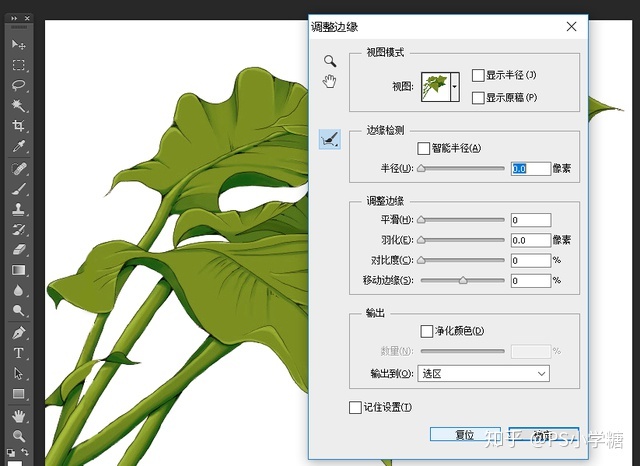
接着是第二个蒙版法,这个方法可以说是小编设计工作中最喜欢用的方法,因为他可以结合咱们刚讲的魔棒工具进行精细抠图,而且通道保留了用不上的背景,后期可进行二次编辑,有人可能觉得用不上,但是凡事留下可编辑的余地,老板让改图的时候不会过于崩溃。
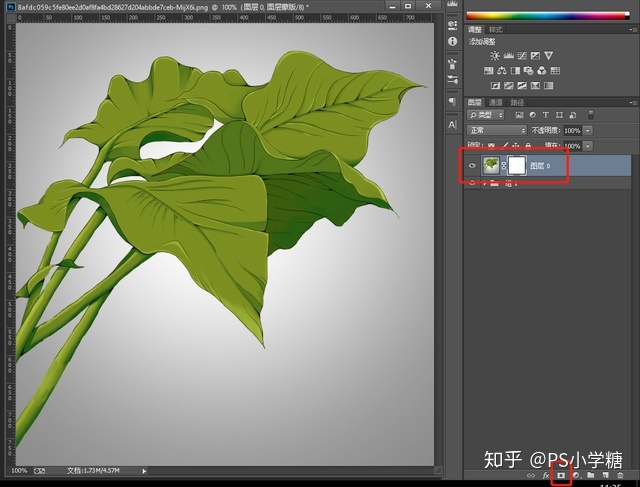
蒙版在ps里有好几个,但是咱们这里说的就是图层蒙版,选中需要抠图的图层,再点击上图中红圈圈中的图标,就可以给图层加上蒙版。蒙版上哪里添加黑色,哪里就会被隐藏。

所以第一步,先用魔棒工具点击灰色背景,调整容差值,不断选中背景,选好背景后,快捷键【shift+F5】调出填充快捷键,填充黑色,即可看到灰色背景已经被隐藏。

此时我们可以看到,下图红圈处还有没有白色没有抠图成功,此刻可以选择画笔工具,选择边缘清晰的画笔,前景色设置为黑色,把红圈内红色擦掉,此刻抠图就算完成了。
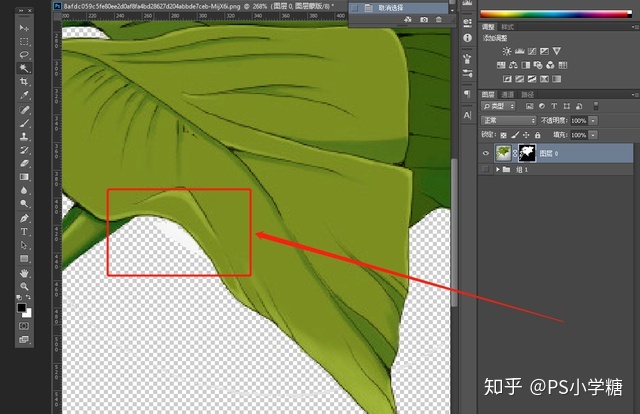
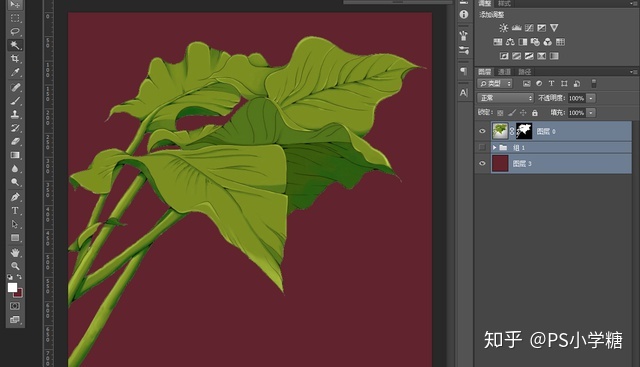






















 被折叠的 条评论
为什么被折叠?
被折叠的 条评论
为什么被折叠?








